Чем больше программ вы загружаете на ПК, тем дольше система начинает грузиться. Помимо тормозов могут происходить и различные сбои. Вместе с установкой софта мы нагружаем и автозагрузку. Список может стать таким длинным, что компьютер будет включаться вечно. Чтобы этого не происходило, придется разобраться, как убрать приложения из автозагрузки.
Почему нужно удалять?
После включения ПК и входа в систему происходит автоматическая прогрузка рабочего стола и всех необходимых процессов. Windows также начинает заниматься включением всех программ, которые попали в автозапуск. Зачастую это приложения для общения, интернета или загрузки файлов.
Возможно, вы скажете, что подобного софта у вас нет, но так или иначе сможете найти хотя бы парочку таких программ, которые мешают быстрому включению ПК. Где их можно увидеть? Практически все они находятся в тулбаре, в области уведомлений, рядом с иконкой времени, громкости и пр.
Почему важно разобраться, как убрать приложение из автозагрузки? Каждая программа увеличивает время загрузки системы, поскольку сама требует определенного времени. Соответственно, каждый софт суммирует этот показатель, и через какой-то период время запуска станет ощутимым.

Программное обеспечение может затрачивать и аппаратные ресурсы. Например, нехватка оперативной памяти скажется на стабильной работе ПК.
Задачи программ
Как убрать приложения из автозагрузки? Для начала стоит понимать, почему они запускаются автоматически, чтобы правильно отфильтровать ненужный софт. Многие приложения имеют автоматически такую функцию, поэтому даже не спрашивают вас во время установки, хотите ли вы отключить ее.
Зачастую такие программы помогают:
- оставаться на связи - сюда входят мессенджеры и прочие приложения;
- скачивать и загружать файлы - торрент-клиенты или файловые менеджеры;
- поддерживать функционирование разнообразных сервисов, например, облачные хранилища, которые требуют постоянной синхронизации;
- управлять оборудованием - софт для видеокарт, монитора, звука и пр.
Как правило, все программы можно безболезненно убрать из автозагрузки. Как видите, все они работают как вспомогательный инструмент. Если вы не знаете назначение какого-то приложения, лучше его не трогать или найти информацию в интернете о нем.
Просто и быстро
Как убрать приложения из автозагрузки «Виндовс»? Очень многие программы сами справляются с этой задачей. Для этого нужно перейти в настройки приложения и найти нужный пункт.
Например, если вы используете «Телеграмм», можно внести его в список автозагрузки или убрать его оттуда в самом приложении. Для этого открываем программу и переходим в меню «Настройки». Далее выбираем раздел «Продвинутые настройки», в котором находим пункт «Запускать Telegram при запуске системы». Здесь можно поставить или убрать галочку.
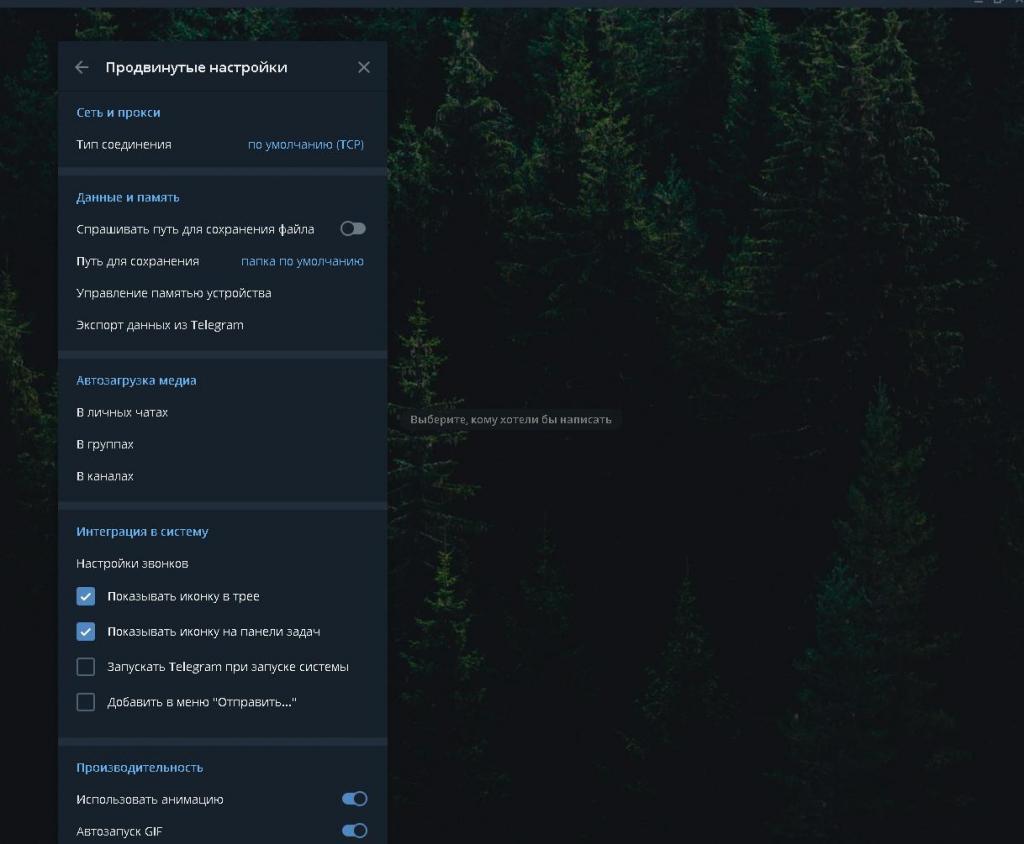
Но некоторые программы не имеют такой функции, поэтому нужно использовать системные способы.
Конфигурация системы
Как убрать приложение из автозагрузки «Виндовс 7»? Для этого достаточно перейти в конфигурацию системы. Используем комбинацию клавиш Win + R, чтобы запустить командную строку. Далее вводим без кавычек «msconfig» и нажимаем Enter.
Откроется новое диалоговое окно. В нем необходимо перейти во вкладку «Автозагрузка». Появится список программ, которые включаются вместе с компьютером. Чтобы убрать ненужные, достаточно убрать галочку.
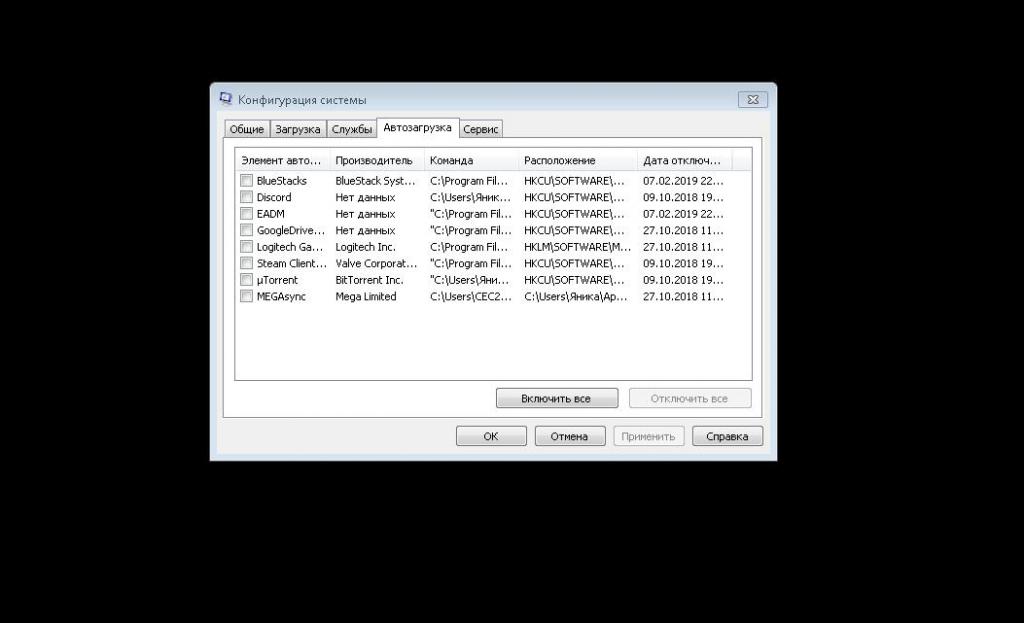
Диспетчер задач
Этот способ подходит тем, кто хочет узнать, как убрать приложение из автозагрузки в Windows 8 и 10. Сделать это можно благодаря диспетчеру задач. Чтобы его запустить, нужно использовать комбинацию клавиш Ctrl + Alt + Del. Также для того чтобы попасть в это меню, можно использовать Win + X.
Откроется новое диалоговое окно, в котором необходимо перейти во вкладку «Автозагрузка». Здесь точно также можно просмотреть список всех программ, которые могут запускаться вместе с системой. Чтобы их убрать, нужно выбрать параметр «Отключено».
Сторонние программы
Как убрать приложение из автозагрузки «Виндовс 10»? Помимо описанного способа выше, можно воспользоваться сторонними программами. Самая популярная среди них - CCleaner. Ее можно скачать бесплатно с официального сайта. Имеется русский интерфейс.
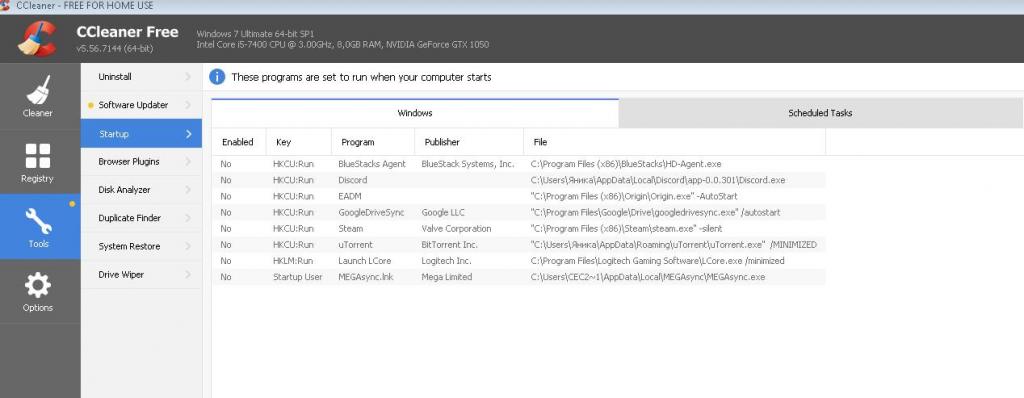
После установки запускаем программу. Необходимо перейти во вкладку «Сервис», в левом столбике, а после выбрать меню «Автозагрузка». Тут будет представлен список программ, которые запускаются вместе с включением системы. Чтобы выключить их, необходимо правой кнопкой мыши нажать на нее, а далее выбрать соответствующий пункт. Также можно выбрать команду справа.
Кстати, если подобный способ не помог убрать приложение из автозагрузки Windows 7, 8 или 10, то попробуйте проверить соответствующую функцию в настройках приложения. Иногда даже после проделанных выше операций софт все равно будет запускаться.
Редактор реестра
Это последний способ, который подойдет для продвинутых пользователей. Очень важно не использовать реестр, если вы вообще в этом ничего не понимаете, поскольку некорректная эксплуатация может привести к системным сбоям.
Чтобы запустить редактор реестров, нужно снова использовать комбинация Win + R либо в «Пуске» выбрать команду «Выполнить». Далее вводим без кавычек команду «regedit», нажимаем Enter.
Откроется новое диалоговое окно, в которое нужно внимательно присмотреться к папкам. Слева находится древовидная структура разделов. Когда здесь мы выбираем нужный пункт, его функции отображаются справа. Тут показана информация о ключах и значениях.
Найти список программ, которые попали в автозагрузку можно в двух разделах:
- HKEY_CURRENT_USER\Software\Microsoft\Windows\CurrentVersion\Run.
- HKEY_LOCAL_MACHINE\SOFTWARE\Microsoft\Windows\CurrentVersion\Run.
Открыв один из них, вы найдете список приложений. Его можно редактировать: удалить, изменить и добавить.
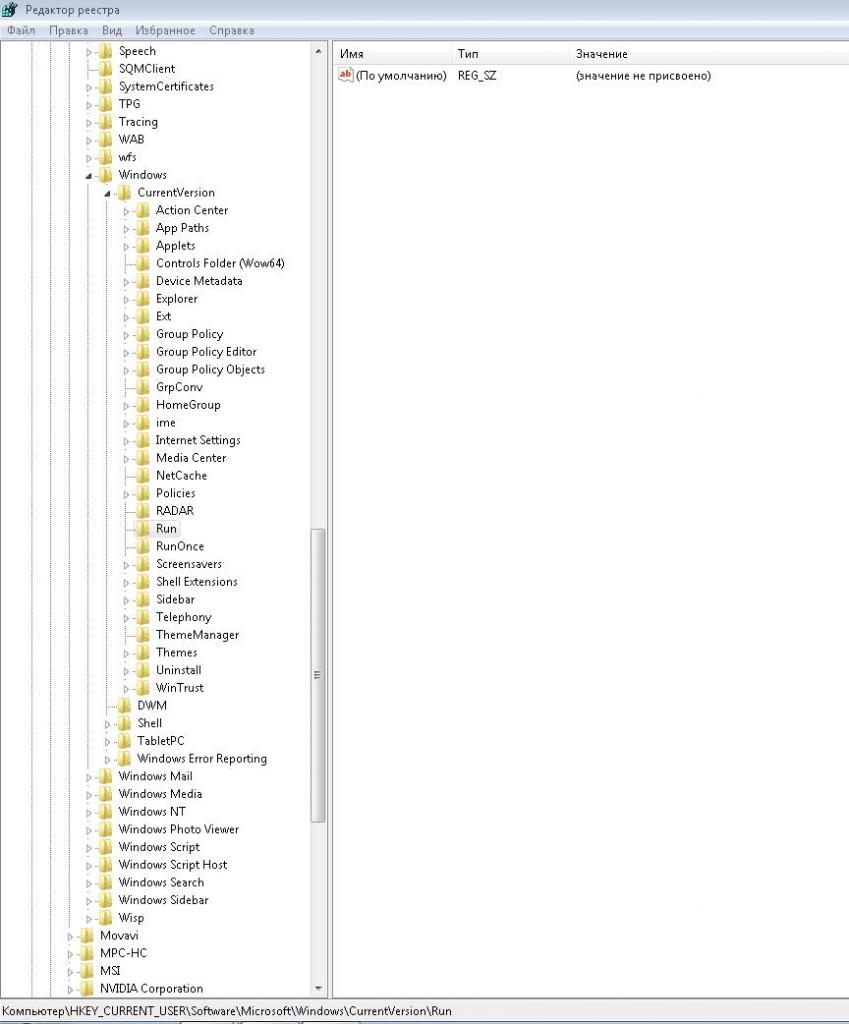
Какие программы можно удалять?
Для начала нужно разобраться, какими программами вы пользуетесь сразу после включения компьютера. Возможно, вам необходим Skype для связи с коллегами либо почта, которая подгрузит все новые письма.
После этого можно просмотреть список и сразу избавиться от тех программ, которыми вы редко пользуетесь. Например, вам вряд ли нужен сразу торрент-клиент, поскольку им пользуются, когда хотят скачать что-то. Также вам может не понадобиться Steam, ведь вряд ли вы будете играть в рабочее время.

Смело избавляться можно от программ для управления оборудованием. Например, вам вряд ли сразу после включения понадобится программа по настройке монитора или видеокарты. От нее сразу можно избавиться, чтобы она не занимала время при загрузке системы. Программы принтеров, сканеров или фотоаппаратов также необходимы в определенные моменты на компьютере обычного пользователя.
Если вы заметили в списке программу, но не знаете, что это, не спешите думать, как убрать приложения из автозагрузки Windows. Лучше «прогуглить» ее в интернете, чтобы понять ее назначение.
Вообще, как показывает практика, практически ни одна программа не нужна сразу после запуска ПК. Обычный пользователь самостоятельно заходит в почту, если ему это необходимо, запускает синхронизацию облачного хранилища или открывает мессенджер. Это не так сложно делать, зато вы только рады будете быстрой загрузке системы.
Выводы
Удалить приложение из автозагрузки можно несколькими способами, многое будет зависеть от версии операционной системы. В любом случае делать это не сложно, главное — разобраться в назначении тех программ, которые вы впервые видите. Кстати, можете попробовать убрать незнакомую программу и перезагрузить ПК. Если включение прошло успешно, то можно обойтись без нее. Но помните, что делаете это вы на свой страх и риск.
Как правило, никаких системно важных программ в списке не бывает. Поэтому бояться сбоев не стоит. Если вы заметили в списке программу, которой не пользуетесь, лучше сразу удалите ее с компьютера. Сделать это можно через меню «Программы и компоненты». Таким образом вы избавитесь от двух зайцев сразу: и ускорите загрузку ПК, и освободите место на ЖД.


























